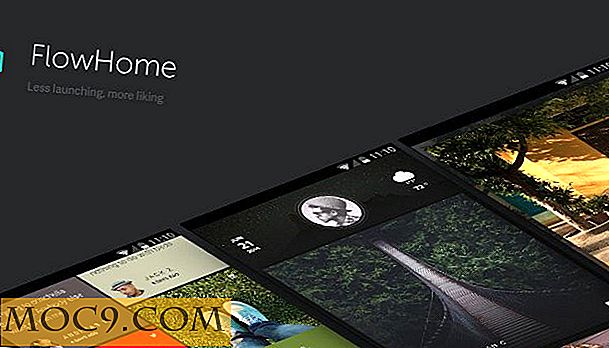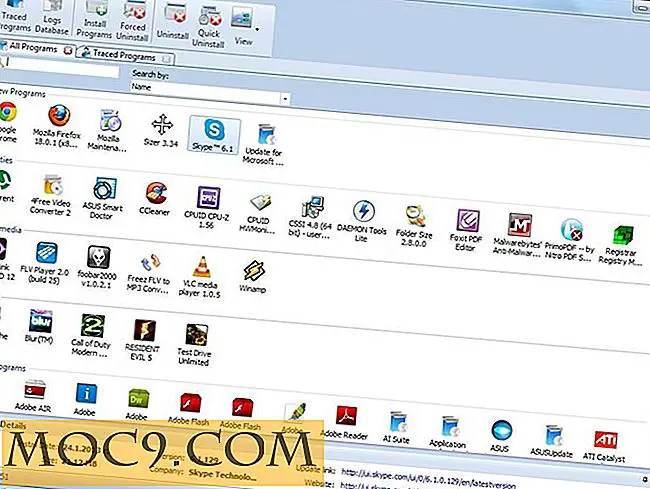Forstå Chrome Nettmarked og hvordan du får mest mulig ut av det
Hvis du har betalt den minste oppmerksomheten til techarenaen de siste ukene, vil du definitivt merke buzz på Chrome OS og nettbutikken. Selv om Chrome OS ikke er klar for offentlig konsum, er nettbutikken allerede tilgjengelig for de som bruker Google Chrome 8 og nyere.
Les videre for å finne ut mer om Chrome Nettmarked og hvordan du får det beste ut av det.
Hva er Chrome Nettmarked?
I likhet med Apples iPhone-butikk der du kan installere tredjepartsapper for å øke funksjonaliteten til telefonen, kan Chrome nettbutikk installere webapper du kan kjøre i nettleseren. Fra direktemeldinger, musikkspiller, twitter-klient til kontorsuite, kan mange ting du kan gjøre på skrivebordet nå finnes i nettbutikken. Disse applikasjonene er hovedsakelig webapps, bygget med HTML, javascript og Flash. Dette er Googles innsats for å bringe din daglige databehandling til skyen og bane banen for det kommende Chrome OS.
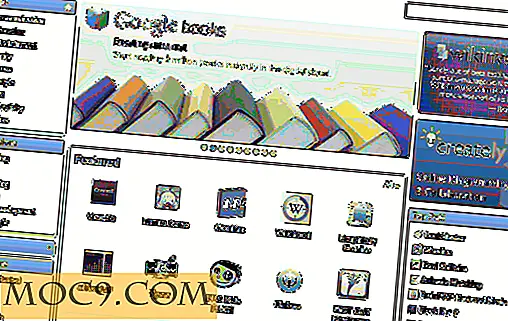
Annet enn web-apper, er det også det enhetlige punktet hvor du går for å installere utvidelser og temaer for Chrome-nettleseren din.
Slik aktiverer du webapps i Google Chrome?
Den eneste måten å få tilgang til nettbutikken og installere webapps er via Google Chrome versjon 8 og nyere. Hvis du bruker Firefox / Opera / Internet Explorer, må du bytte nettleseren for å nyte fordelene.
For å aktivere webapp, må du bare legge til parameteren --enable-default-apps til startprogrammet for Chrome-applikasjoner.
I Windows, høyreklikk på snarveisikonet og velg Egenskaper . I feltet "Mål" legger du parameteren --enable-default-apps til slutten.

Når dette er gjort, start Google Chrome og åpne en ny kategori. Du bør se nettbutikkikonet ( Merk : Hvis du bruker tilkobling som hurtigvalg, må du deaktivere / avinstallere den for å se ikonet for nettbutikk).
![]()
Slik installerer du webapp
På en ny kategori klikker du på nettbutikkikonet for å gå til nettbutikksiden. Søk etter appene du vil ha, og klikk på "Installer" -knappen. Hvis du ikke er logget inn, vil den be deg om å logge på din Google-konto. Når installert, vises appikonet på den nye flippsiden.

Slik avinstallerer du webapp
Åpne en ny kategori. Du bør se alle dine installerte applikasjoner. Høyreklikk på appen du vil avinstallere og velg "Avinstaller". Det er det.

Få det beste ut av nettbutikken
1. Pek appen
Hvis du bruker en app regelmessig, er den beste måten å knytte den til fanen, slik at du får tilgang til den raskt. Alle pinnede faner flyttes til venstre for fanebladet, og bare favicon er synlig. For å pinne det, rett høyreklikk på app-fanen og velg "Pin-fanen".

2. Synkroniser Google Chrome-kontoen din
Hvis du jobber på flere datamaskiner, kan du konfigurere Google synkronisering for å synkronisere alle utvidelsene, temainnstillingene og nettappene dine på de forskjellige datamaskinene. Dette sikrer at webappene du har installert på en datamaskin, er klare for at du skal kunne bruke i en annen terminal.
For å konfigurere Google Chrome-synkronisering, gå til " Skiftenøkkel -> Alternativer ". Under kategorien "Personlige ting" klikker du på "Oppsettsynkronisering"

3. Opprett søknadssnarvei
Google Chrome lar deg lage en programgenvei på skrivebordet ditt slik at du kan klikke på det for å starte appen umiddelbart. På app-fanen klikker du på skiftenøkkelen og går til " Verktøy -> Opprett søknadsgenveier ".

Det er alt for nå. Vi vil gi deg flere tips og triks når Chrome OS er lansert, eller når vi fikk vår hånd på Cr-48 notatboken.